Ứng dụng Mật khẩu trên iOS 26 có thêm tính năng lưu toàn bộ lịch sử phiên bản cho tất cả các lần đăng nhập của bạn. Bạn có thể xem mật khẩu cũ của tài khoản cũng như xem thời điểm bạn thay đổi mật khẩu, cùng nhiều tính năng khác. Tính năng này hoạt động cho dù bạn đã truy cập trang web để đổi mật khẩu trực tiếp hay thông qua liên kết đổi mật khẩu trong ứng dụng Mật khẩu iPhone. Dưới đây là cách xem lịch sử mật khẩu của tài khoản trên ứng dụng Mật khẩu iPhone.
Cách xem mật khẩu cũ tài khoản lưu trên iPhone
Bước 1:
Bạn truy cập vào ứng dụng Passwords trên điện thoại, sau đó nhấn vào nhóm All để xem toàn bộ mật khẩu lưu trên iPhone.
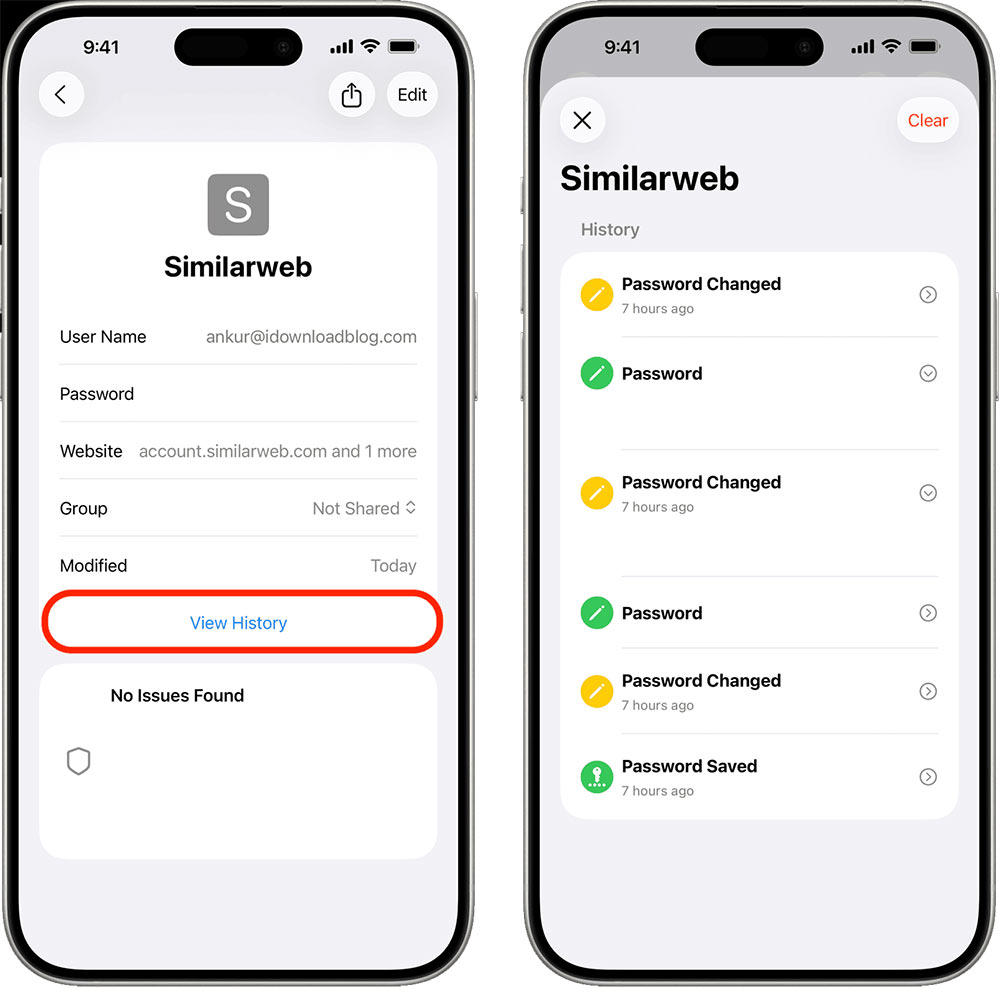
Bước 2:
Sau đó bạn nhấn vào tài khoản muốn xem lịch sử thay đổi mật khẩu của tài khoản, rồi nhấn View History ở bên dưới. Lúc này bạn sẽ nhìn thấy tất cả phiên bản mật khẩu được lưu, với mật khẩu hiện tại hiển thị ở trên cùng. Nhấn vào bất kỳ mục nào để xem mật khẩu đầy đủ.
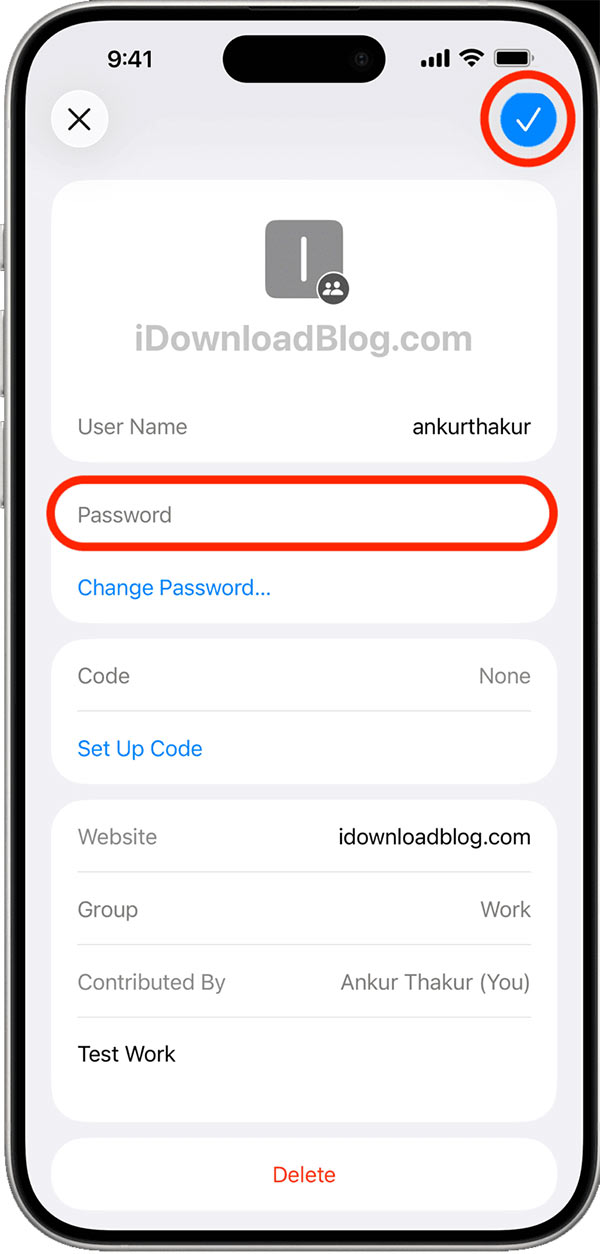
Bước 2:
Ứng dụng Mật khẩu sẽ tự động thêm mục mới vào lịch sử bất cứ khi nào bạn chỉnh sửa thông tin đăng nhập đã lưu trong ứng dụng.
Để kiểm tra xem lịch sử mật khẩu có hoạt động hay không, hãy nhấn nút dấu cộng (+) ở góc dưới bên phải của ứng dụng, sau đó điền thông tin đăng nhập và lưu thay đổi.
Tiếp đến nhấn Edit và thay thế mật khẩu đã lưu bằng mật khẩu mới, sau đó nhấn biểu tượng dấu tích ở góc trên bên phải. Bây giờ bạn sẽ thấy nút View History cho lần đăng nhập này, hãy nhấn vào đó để xem cả mật khẩu mới và cũ của bạn.
Bước 3:
Để xóa mật khẩu cũ lưu trên ứng dụng, bạn chỉ cần nhấn vào Clear để xóa là được.
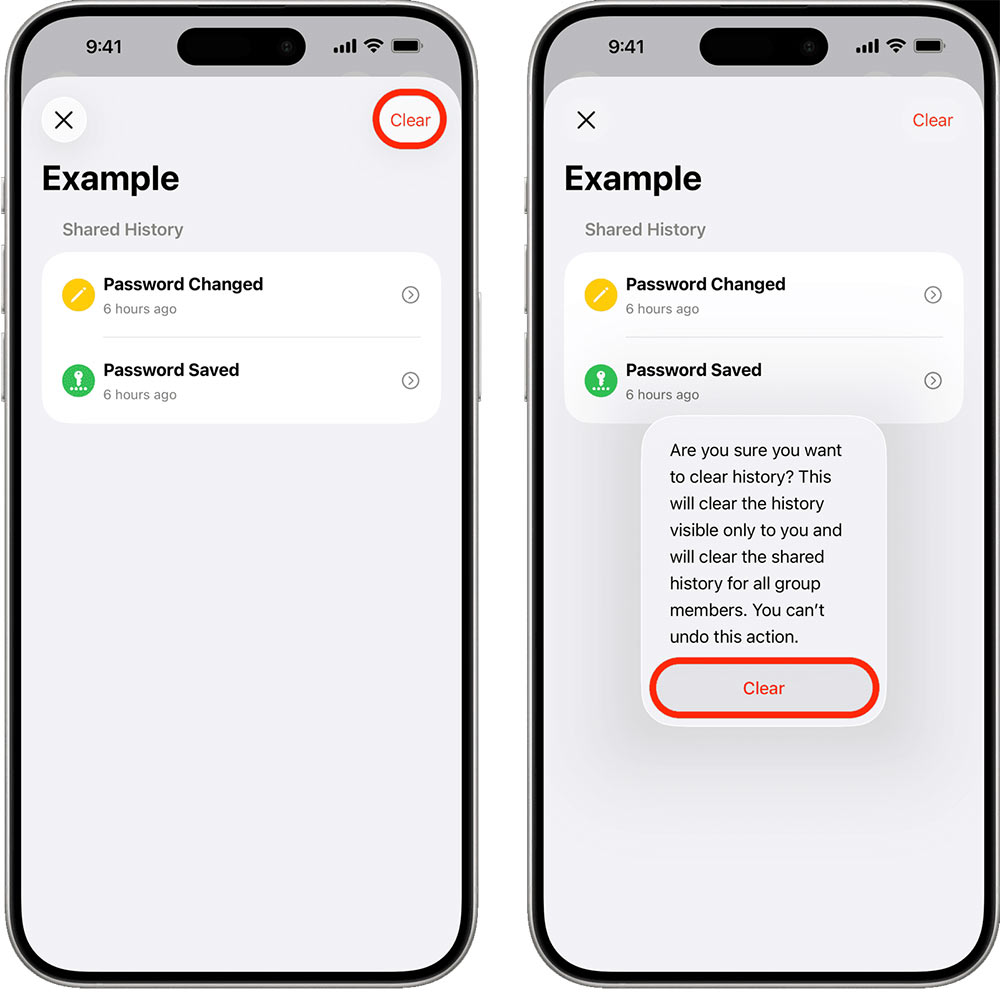
 Công nghệ
Công nghệ  AI
AI  Windows
Windows  iPhone
iPhone  Android
Android  Học IT
Học IT  Download
Download  Tiện ích
Tiện ích  Khoa học
Khoa học  Game
Game  Làng CN
Làng CN  Ứng dụng
Ứng dụng 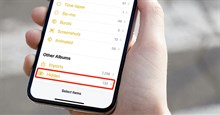


















 Linux
Linux  Đồng hồ thông minh
Đồng hồ thông minh  macOS
macOS  Chụp ảnh - Quay phim
Chụp ảnh - Quay phim  Thủ thuật SEO
Thủ thuật SEO  Phần cứng
Phần cứng  Kiến thức cơ bản
Kiến thức cơ bản  Lập trình
Lập trình  Dịch vụ công trực tuyến
Dịch vụ công trực tuyến  Dịch vụ nhà mạng
Dịch vụ nhà mạng  Quiz công nghệ
Quiz công nghệ  Microsoft Word 2016
Microsoft Word 2016  Microsoft Word 2013
Microsoft Word 2013  Microsoft Word 2007
Microsoft Word 2007  Microsoft Excel 2019
Microsoft Excel 2019  Microsoft Excel 2016
Microsoft Excel 2016  Microsoft PowerPoint 2019
Microsoft PowerPoint 2019  Google Sheets
Google Sheets  Học Photoshop
Học Photoshop  Lập trình Scratch
Lập trình Scratch  Bootstrap
Bootstrap  Năng suất
Năng suất  Game - Trò chơi
Game - Trò chơi  Hệ thống
Hệ thống  Thiết kế & Đồ họa
Thiết kế & Đồ họa  Internet
Internet  Bảo mật, Antivirus
Bảo mật, Antivirus  Doanh nghiệp
Doanh nghiệp  Ảnh & Video
Ảnh & Video  Giải trí & Âm nhạc
Giải trí & Âm nhạc  Mạng xã hội
Mạng xã hội  Lập trình
Lập trình  Giáo dục - Học tập
Giáo dục - Học tập  Lối sống
Lối sống  Tài chính & Mua sắm
Tài chính & Mua sắm  AI Trí tuệ nhân tạo
AI Trí tuệ nhân tạo  ChatGPT
ChatGPT  Gemini
Gemini  Điện máy
Điện máy  Tivi
Tivi  Tủ lạnh
Tủ lạnh  Điều hòa
Điều hòa  Máy giặt
Máy giặt  Cuộc sống
Cuộc sống  TOP
TOP  Kỹ năng
Kỹ năng  Món ngon mỗi ngày
Món ngon mỗi ngày  Nuôi dạy con
Nuôi dạy con  Mẹo vặt
Mẹo vặt  Phim ảnh, Truyện
Phim ảnh, Truyện  Làm đẹp
Làm đẹp  DIY - Handmade
DIY - Handmade  Du lịch
Du lịch  Quà tặng
Quà tặng  Giải trí
Giải trí  Là gì?
Là gì?  Nhà đẹp
Nhà đẹp  Giáng sinh - Noel
Giáng sinh - Noel  Hướng dẫn
Hướng dẫn  Ô tô, Xe máy
Ô tô, Xe máy  Tấn công mạng
Tấn công mạng  Chuyện công nghệ
Chuyện công nghệ  Công nghệ mới
Công nghệ mới  Trí tuệ Thiên tài
Trí tuệ Thiên tài